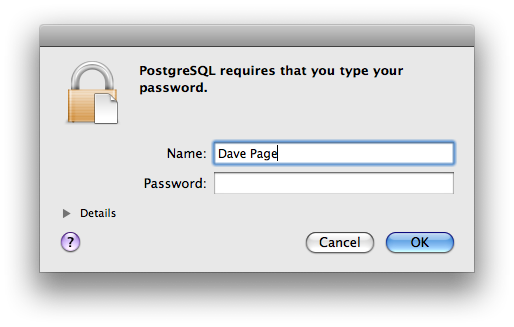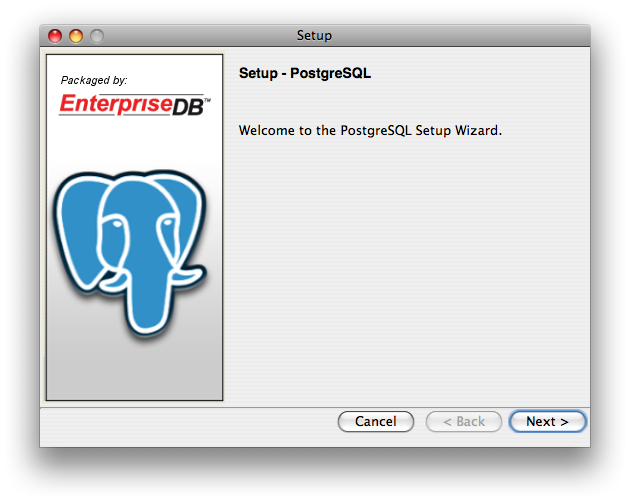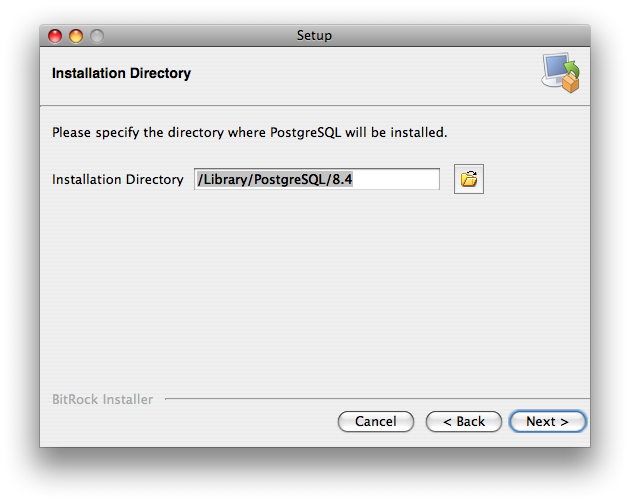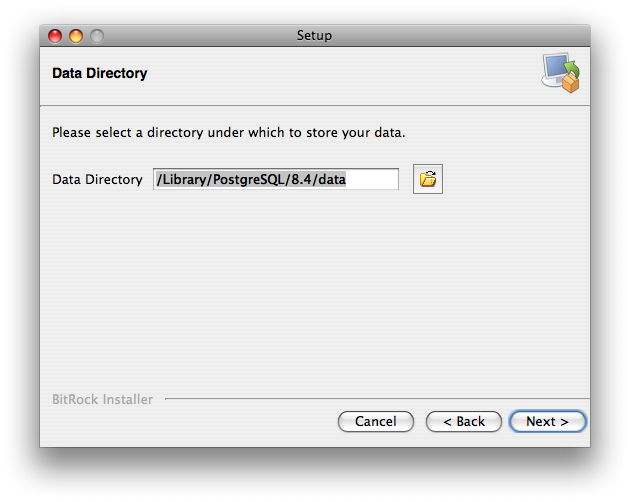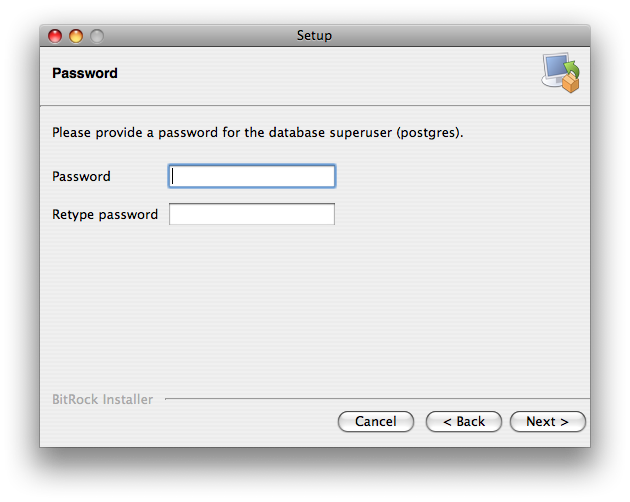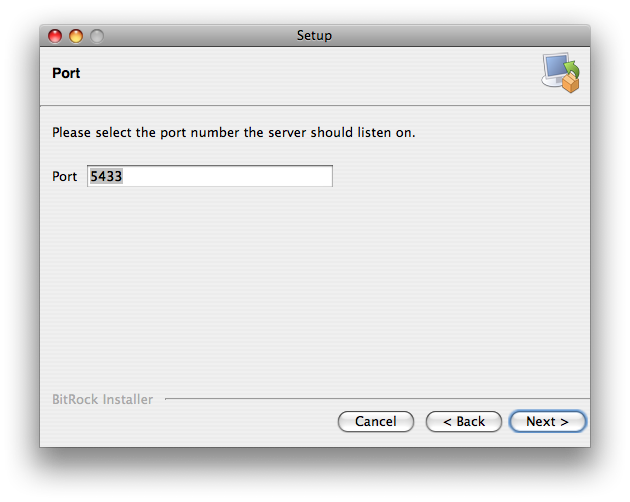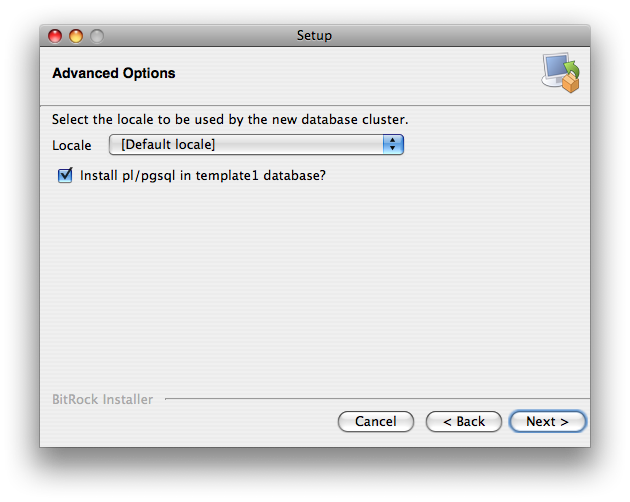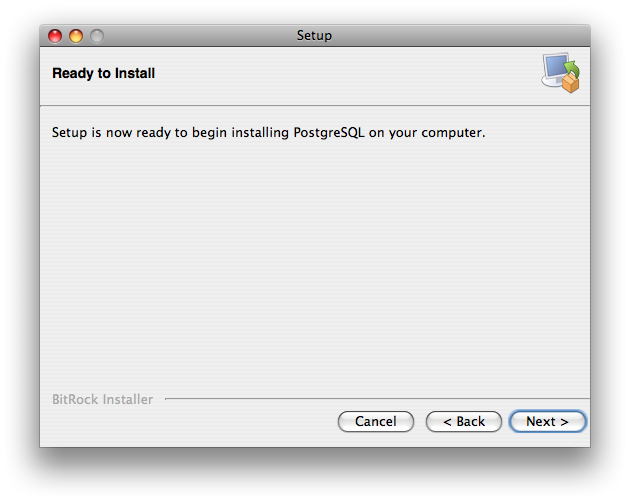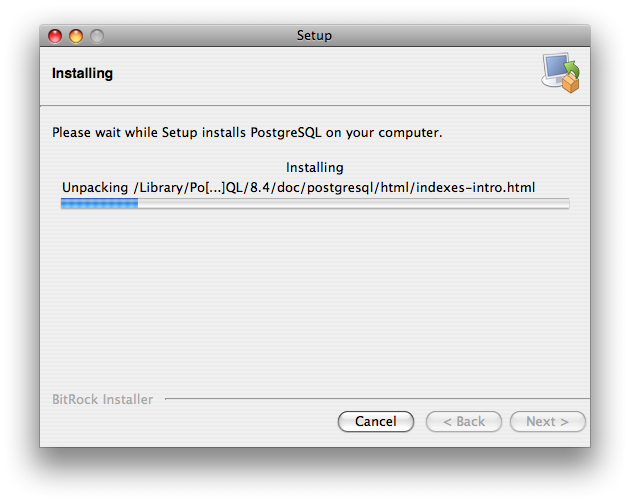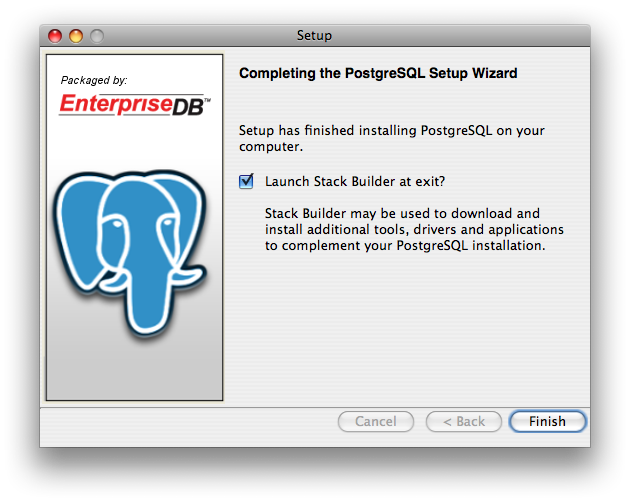Russian/PostgreSQL-One-click-Installer-Guide
Руководство по установке PostgreSQL в один клик
Введение
Установка PostgreSQL в один клик была разработана для быстрой и простой установки PostgreSQL на вашем компьютере. Установщик предоставляет вам распространяемый без зависимостей дистрибутив, который включает в себя установку PostgreSQL вместе с популярной Open Source утилитой pgAdmin для администрирования PostgreSQL и менеджером пакетов StackBuilder, который может использоваться для загрузки и установки драйверов, утилит и приложений, в дополнение к вашей установке PostgreSQL.
Установщик в один клик упакован организацией EnterpriseDB для сообщества PostgreSQL и доступен для компьютеров под управлением Linux 32 или 64 бит, Mac OS X или Windows.
Документ описывает установку в один-клик версии 8.4.x.
Замечания перед установкой для Mac OS X
Установка на Mac OS X немного отличается от других платформ, например, дистрибутив распространяется в другом формате и могут потребоваться некоторые дополнительные настройки по сравнению с другими операционными системами.
- The Mac OS X installer is an App Bundle, which is a set of files and directories in a prescribed format. To ensure the App Bundle can be downloaded, it is packaged inside a disk image (.dmg) file. To extract the installer, simply mount the disk image and copy the installer to the desired location, or run it directly from the disk image if preferred.
- Mac OS X ships with shared memory settings which are too low for running PostgreSQL by default. The installer will detect this, and if possible reconfigure shared memory and then prompt you to reboot the system and rerun the installation. For more information, please see the README file in the distribution disk image.
Интерактивная установка
Большинство пользователей будут использовать в установке интерактивный режим. Для запуска установки в интерактивном режиме, вы можете как обычно два раза кликнуть на файл или вы можете запустить файл из командной строки, например:
- для Linux:
# ./postgresql-8.4.0-1-linux.bin
или, если ваш дистрибутив использует модель расширенных привилегий, например, для Ubuntu:
$ sudo ./postgresql-8.4.0-1-linux.bin
- для Mac OS X:
$ open ./postgresql-8.4.0-1-osx.app/
- для Windows:
C:\> postgresql-8.4.0-1-windows.exe
На Linux и Mac OS X вы также можете запустить установщик из режима командной строки. Это бывает полезно в том случае, если вы устанавливаете или обновляете удалённую систему и имеете доступ только через оболочку shell. Режим командной строки не доступен на Windows.
- для Linux:
# ./postgresql-8.4.0-1-linux.bin --mode text
- для Mac OS X:
$ sudo ./postgresql-8.4.0-b2-2-osx.app/Contents/MacOS/installbuilder.sh --mode text
Обратите внимание, что на Mac OS X, если вы используете какие-либо параметры командной строки, то вы должны вызывать скрипт установки напрямую, без App Bundle.
Пошаговое руководство по установке
Следующие скриншоты показывают типичную установку на Mac OS X. Установка на Linux и Windows происходит также.
Повышение привилегий
Некоторые операционные системы (к примеру, Mac OS X и Linux) предложат вам повысить ваши привилегии перед запуском программы установки. Введите необходимые имя пользователя и пароль. (примеч: После стандартного предупреждения Windows о том, что мы пытаемся запустить приложение от стороннего разработчика, на что мы отвечаем утвердительно, начинается процесс установки. В случае если сперва появляется сообщение о том, что Windows настраивает среду выполнения Microsoft Visual C++, можно предположить, что эта среда выполнения распространяется с установщиком PostgreSQL для Windows, потому что PostgreSQL на платформе Windows компилировался на Microsoft Visual C++.)
Введение
Первая страница - введение. Для продолжения нажмите кнопку "Далее"
Каталог для установки
Выберите каталог для установки PostgreSQL и кликните "Далее"
Каталог с данными
Выберите каталог, в котором вы хотите хранить ваши данные. (примеч: Это довольно удобно и разработчики логично предположили, что многие могут захотеть хранить данные на других дисках, скажем более быстрых, для увеличения производительности баз данных. Раньше, конечно, это тоже можно было настроить через файл конфигурации, но теперь это можно сделать уже на этапе установки.) Вы также можете выбрать существующий каталог с данными, которые будут использоваться повторно, если они совместимы с сервером.
Пароль
Введите и подтвердите пароль, который будет использоваться для учётной записи суперпользователя (postgres) в базе данных кластера. (примеч: PostgreSQL в Windows работает не от администратора, а от имени учётной записи пользователя, имя которого "postgres". Сделано это было прежде всего из соображений безопасности, чтобы никакие вредители системы не смогли получить права администратора, даже если они каким-то образом найдут уязвимость в безопасности самого PostgreSQL. Далее. В самой СУБД PostgreSQL есть такой специальный пользователь - суперпользователь, который имеет максимальные права внутри СУБД PostgreSQL, т.н. может создавать или удалять любые базы данных и любых пользователей. Этот суперпользователь тоже имеет имя пользователя "postgres". Но, несмотря на то, что имена пользователей учётной записи в Windows и суперпользователя PostgreSQL абсолютно одинаковы - это абсолютно разные пользователи, абсолютно никаким образом не связанные друг с другом. Но для того, чтобы вы потом не путались с разными паролями, вам предлагают задать один и тот же пароль для них ОБОИХ.) В Windows, этот пароль также используется для учётной записи службы "postgres" и должен соответствовать текущему паролю в том случае, если учётная запись суперпользователя уже существует. (примеч: Если учётная запись службы уже существует в Windows, вы должны ввести текущий пароль этой учётной записи. Если данная учётная запись не существует, она будет создана.) Вы можете изменить пароль суперпользователя независимо от пароля учётной записи службы "postgres" в любое время после установки. Обратите внимание, что эта страница не будет показана на Linux или Mac, если вы повторно используете существующий каталог с данными.
Порт
Выберите порт, который будет слушать сервер. По-умолчанию, входящие соединения будут приниматься только с локального компьютера. Вы можете это изменить, отредактировав файл "pg_hba.conf" в каталоге с данными и перезагрузив сервер. Обратите внимание, что эта страница не будет отображаться, если вы повторно используете существующий каталог с данными. Значение по-умолчанию: 5432.
Дополнительные параметры
Эта страничка позволяет настроить несколько дополнительных параметров сервера:
- Локаль: Выберите локаль с которой будет инициализирован кластер. Параметр [Default locale] позволит программе "initdb" попытаться определить подходящую локаль из окружающей среды. В Mac OS X, как правило, подходящая локаль - "C.UTF8", в то время как на Linux и Windows текущая локаль обычно может определяться правильно. (прим.: В этом окне вам предлагается выбрать локаль, с использованием которой будет инициализирован кластер баз данных и которая в дальнейшем будет использоваться по-умолчанию при создании других баз данных. Это довольно важный шаг, ибо локаль определяет такой важный параметр как кодировка данных в базах. Большинство людей всё-таки предпочитает работать с кодировкой UTF-8. Эта кодировка будет установлена в том случае, если в данном окне вы выберите локаль по умолчанию: [Default locale]. Перед тем как выбрать локаль хорошенько подумайте. Если вы устанавливаете PostgreSQL для обеспечения работы какого-либо приложения, прочтите документацию к нему, возможно это приложение требует какую-то конкретную кодировку.)
- Установить pl/pgsql в базу данных template1? : Этот параметр позволяет установить процедурный язык pl/pgsql в базу данных "template1" - это означает, что он будет присутствовать во всех новых базах данных, созданных с помощью этого шаблона. В случае если вы решили не устанавливать pl/pgsql, то он в будущем может быть легко установлен на отдельные базы данных, если потребуется.
Обратите внимание, что эта страница не будет отображаться, если вы используете повторно существующий каталог с данными.
Всё готово для установки
Если вы довольны вашим выбором параметров, то для начала процесса установки нажмите кнопку Далее.
Установка
Программа установки скопирует файлы программы на ваш компьютер, в указанный несколькими шагами ранее вами каталог, затем проведёт инициализацию кластера базы данных и запустит сервер PostgreSQL.
Завершение работы мастера установки PostgreSQL
После завершения установки, вам будет предложена возможность запуска StackBuilder, с помощью которого вы можете загрузить и установить дополнительные компоненты, популярные приложения и драйверы к дополнению вашей установки PostgreSQL. Ярлык для запуска StackBuilder в любое время также будет доступен в вашем меню Gnome/KDE/XFCE в Linux, в папке Приложения на Mac OS X, или в меню Пуск в Windows. Вы также найдете дополнительные ярлыки для запуска pgAdmin, интерфейса командной строки psql и получите доступ к документации PostgreSQL.
неинтерактивная установка
Если вы являетесь автором программного обеспечения, то в таком случае вы можете вставлять установку PostgreSQL в вашу собственную установку приложения. Режим неинтерактивной установки предусматривает такую возможность, где для пользователя будет отображаться только индикатор установки. Параметры могут быть переданы в программу установки либо через командную строку либо используя файл параметров.
Для того, чтобы запустить программу установки в неинтерактивном режиме, используется параметр-ключ командной строки "--mode" (в сочетании с любыми другими необходимыми вариантами параметров-ключей). К примеру, в Mac OS X:
$ sudo ./postgresql-8.4.0-b2-2-osx.app/Contents/MacOS/installbuilder.sh --mode unattended [дополнительные параметры-ключи]
Параметры-ключи командной строки
Для управления установкой доступны следующие параметры-ключи командной строки:
- --prefix <каталог установки>: Задаёт каталог установки. Значение по-умолчанию: "/opt/PostgreSQL/8.X" на Linux, "/Library/PostgreSQL/8.X" на Mac OS X, и "%PROGRAMFILES%\PostgreSQL\8.X" на Windows.
- --datadir <каталог с данными>: Задаёт каталог с данными. Значение по-умолчанию: "$PREFIX/data".
- --superpassword <пароль>: Задаёт пароль для суперпользователя (и учётной записи службы в Windows). Значение по-умолчанию в неинтерактивном режиме: "postgres".
- --port <номер порта>: Задаёт порт, который будет слушать сервер. Значение по-умолчанию: 5432.
- --locale <локаль>: Задаёт локаль для инициализации кластера. Значение по-умолчанию: локаль, обнаруженная программой initdb.
- --create_shortcuts [1|0];: Задаёт следует ли создавать меню быстрого доступа или нет. Значение по-умолчанию: 1 (да).
- --install_plpgsql [1|0];: Задаёт следует ли устанавливать pl/pgsql в template1 или нет. Значение по-умолчанию: 1 (да).
- --install_runtimes [1|0]; (только для Windows): Задаёт следует ли устанавливать среду выполнения Microsoft Visual C++ прежде чем продолжится установка или нет. Значение по-умолчанию: 1 (да).
Файл, содержащий параметры
Вы можете запустить программу установки используя файл, содержащий параметры, передав имя файла в командной строке, к примеру:
# postgresql-8.4.0-1-linux.bin --optionfile /путь/до/файла_с_параметрами
Файл, содержащий параметры, может содержать те же самые параметры, которые доступны в командной строке, в формате "параметр=значение". К примеру:
prefix=/usr/local/pgsql84 datadir=/var/lib/pgsql84 port=5678
Удаление
Если вам нужно удалить PostgreSQL, то вы можете запустить деинсталлятор, который создаётся в любое время в процессе установки. Обратите внимание, что деинсталлятор никогда не приведёт к удалению каталога с вашими данными или учётной записи службы "postgres". Вы можете найти деинсталлятор в каталоге куда был установлен сервер PostgreSQL и можете запускать деинсталлятор также как вы запускали программу установки. Здесь, как правило, не требуются параметры-ключи в командной строке. В Windows вы можете также запустить программу удаления через "Установка/Удаление программ" из апплета панели управления.
Решение проблем
Если у вас возникнут проблемы во время установки, то проверьте лог-файл, который создаётся в "/tmp" на Linux или Mac OS X, или "%TEMP%" на Windows. Файл будет называться "install-postgresql.log". Лог-файл может содержать пароль суперпользователя, заданный во время установки, пароль должен быть заменён до того как лог-файл установки прочитает кто либо.
Если рассмотрев лог-файл вы всё ещё не можете решить проблему, то поищите возможное решение проблемы на [форумах EnterpriseDB] и в вашей любимой поисковой системе.
Если вы всё ещё не можете решить проблему, то сообщите подробности вашей проблемы вместе с информацией о системе и соответствующими частями лог-файл установки на [форум установщика].